Supprimer PopAds virus (Guide de suppression) - Mise à jour Mai 2017
Guide de suppression de virus PopAds
Quel est Le virus PopAds?
Qu’est-ce qui cloche dans les annonces de PopAds ?
Le virus PopAds peut commencer à vous agacer inopinément, surtout si avez l’habitude d’installer des programmes sur votre ordinateur à la hâte. Il ressort que ce programme potentiellement indésirable (PPI) ne peut pas s’introduire dans votre ordinateur sans votre permission; en conséquence, il ne peut être qualifié de virus malveillant. Les experts ont l’habitude de l’appeler logiciel publicitaire ou publiciel parce qu’il présente habituellement trop d’annonces pop-up aux utilisateurs. Ces annonces proviennent à l’origine du server de PopAds.net. L’appelation PopAds désigne en lui-même le nom d’un réseau publicitaire , et la présence de ces annonces signifie que votre PC a été infecté par un programme qui prend les annonces dans un réseau publicitaire pour les afficher devant vous dans l’optique que vous cliquiez dessus. Cependant, le réseau publicitaire peut contrôler précisément tous les contenus que les sites web des tiers fournissent, donc, nous devons vous recommander d’être très prudent lorsque vous cliquez sur les annonces générées par PopAds. Chaque site externe vers lequel vous êtes redirigé possède sa propre Politique de Confidentialité et vous vous devez de la lire. En outre, vous ne pouvez jamais savoir comment ces sites externes collectent les informations vous concernant, ni comment ils les utilisent, alors vous devez faire très attention.
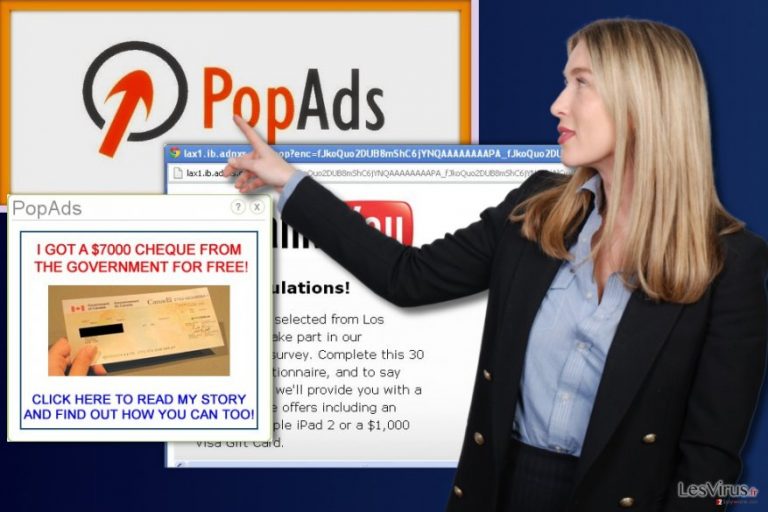
S’il vous est arrivé d’installer accidentellement un programme gratuit mais sponsorisé par la publicité, il est possible que les annonces de PopAds vous apparaissent partout où vous allez sur Internet. Ces annonces peuvent s’afficher automatiquement sous la forme d’annonces pop-up, pop-under, de bannières, plein-écran, ou d’annonces textuelles. Il est important de noter que même si certaines de ces annonces peuvent vous proposer des offres utiles, d’autres cependant peuvent vous présenter des contenus inconvenants, par exemple, ce réseau publicitaire a admis promouvoir des sites web pour adultes, ce qui signifie que l’une ou l’autre de ces annonces peut vous conduire, vous, un membre de famille, ou vos enfants dans des sites web aux contenus adultes. Au delà du matériel graphique publié, vous devez réfléchir aux dangers liés aux liens et annonces fournies dans ces sites. Les chercheurs en matière de sécurité reconnaissent que les annonces générées par des sites de ce genre sont généralement hasardeuses compte tenu de la publicité malveillante qui en est la base. Ce n’est plus un secret que les scammeurs essaient d’infecter les réseaux publicitaires tout simplement pour injecter des annonces chargées de maliciel aux utilisateurs par le biais des sites web populaires. En conséquence, si vous recevez des tas d’annonces provenant du réseau publicitaire décrit, il se peut que vous ayez installé un programme qui promeut leur contenu. Si vous souhaitez désactiver ces annonces, supprimez d’abord le publiciel PopAds . Avec le logiciel FortectIntego, vous pouvez effectuer cette tâche en quelques minutes, tandis que si vous essayez de le faire vous-même, cela vous prendra plus de temps. C’est la raison pour laquelle nous recommandons de choisir l’option de suppression automatique de PopAds.
Comment protéger mon PC des publiciels ?
Un publiciel est un programme qui affiche des annonces à la victime durant ses sessions de navigation. En général, les utilisateurs se retrouvent en train d’installer ces programmes lorsqu’ils décident d’installer des programmes en utilisant les options d’installation « Recommandé », « Par défaut » ou « Standard » . La plupart des programmes gratuits suggèrent d’installer d’autres programmes qui leur sont rattachés afin de gagner des revenus par le moyen des recettes-par-installation. Malheureusement, ces accords ne profitent nullement à l’utilisateur final. Bon nombre d’utilisateurs se retrouvent en train d’installer des logiciels indésirables sur leurs ordinateurs parce qu’ils n’ont pas prêté assez attention aux paramètres de configuration du logiciel et ont pensé à tort que les paramètres d’installation suggérés sont les meilleurs. Ce n’est pas vrai – c’est en optant pour les paramètres « Personnalisés » ou « Avancés » que vous pourrez modifier les composants de votre téléchargement et rejeter ceux que vous ne voulez pas. Après avoir ainsi configuré les paramètres d’installation, vous pouvez donc achever votre installation de la manière habituelle.
Comment supprimer PopAds une fois pour toute ?
Si les publicités décrites apparaissent sur votre écran de manière intrusive, ne les tolèrez pas. Nous vous recommandons vivement de supprimer automatiquement le virus PopAds, car essayer par vous-même de le trouver sur votre ordinateur requiert beaucoup de temps, et nous pensons que vous n’avez pas que cela à faire. Pour la suppression automatique de PopAds, vous pouvez utiliser l’un des programmes anti-logiciels espions ou anti-logiciels malveillants recommandés tels que FortectIntego. Si vous souhaitez essayer de supprimer le publiciel PopAds manuellement avant d’essayer l’outil anti-maliciel, vous devez suivre les instructions fournies ci-dessous.
Vous pouvez supprimer les dégâts causés par le virus à l'aide de FortectIntego. SpyHunter 5Combo Cleaner et Malwarebytes sont recommandés pour détecter les programmes potentiellement indésirables ainsi que les virus avec tous leurs fichiers et les entrées de registre qui y sont liées.
Guide de suppression manuel de virus PopAds
Désinstallation à partir de Windows
Si vous remarquez des fenêtres pop-up et des bannières intitulées « Par PopAds », regardez la liste des programmes récemment installés sur votre ordinateur. Désinstallez-les suivant ces instructions.
Afin de supprimer Le virus PopAds des machines Windows 10/8, veuillez suivre les étapes suivantes :
- Saisissez Panneau de configuration dans la barre de recherche Windows et appuyez sur Entrée ou cliquez sur le résultat de la recherche.
- Sous Programmes, sélectionnez Désinstaller un programme.

- Sélectionnez dans la liste les entrées relatives à [titre] (ou tout autre programme suspect récemment installé).
- Faites un clic droit sur l'application et sélectionnez Désinstaller.
- Si le Contrôle de compte d'utilisateur s'affiche, cliquez sur Oui.
- Patientez jusqu'à ce que le processus de désinstallation soit terminé et cliquez sur OK.

Si vous êtes un utilisateur de Windows 7/XP, suivez les instructions suivantes :
- Cliquez sur Démarrer Windows > Panneau de configuration situé dans le volet de droite (si vous êtes un utilisateur de Windows XP, cliquez sur Ajout/Suppression de programmes).
- Dans le Panneau de configuration, sélectionnez Programmes > Désinstaller un programme.

- Choisissez l'application indésirable en cliquant dessus une fois.
- En haut, cliquez sur Désinstaller/Modifier.
- Dans l'invite de confirmation, choisissez Oui.
- Cliquez sur OK une fois que la suppression est terminée.
Désinstallation depuis Mac
Supprimer des éléments du dossier Applications :
- Dans la barre de Menu, sélectionnez Aller > Applications.
- Dans le dossier Applications, repérez toutes les entrées associées.
- Cliquez sur l'application et déplacez-la vers la Corbeille (ou cliquez avec le bouton droit de la souris et sélectionnez Déplacer vers la Corbeille).

Pour supprimer complètement une application indésirable, vous devez accéder aux dossiers Application Support, LaunchAgents et LaunchDaemons et supprimer les fichiers correspondants :
- Sélectionnez Aller > Aller au dossier.
- Saisissez /Bibliothèque/Application Support et cliquez sur Aller ou appuyez sur Entrée.
- Dans le dossier Application Support, repérez les entrées suspectes, puis supprimez-les.
- Accédez maintenant aux dossiers /Bibliothèque/LaunchAgents et /Bibliothèque/LaunchDaemons de la même manière et supprimez tous les fichiers .plist associés.

Réinitialiser MS Edge/Chromium Edge
Supprimer les extensions indésirables de MS Edge :
- Sélectionnez Menu (les trois points horizontaux du haut à droite de la fenêtre du navigateur) et choisissez Extensions.
- Sélectionnez dans la liste l'extension et cliquez sur l'icône de l'Engrenage.
- Cliquez sur Désinstaller en bas.

Effacer les cookies et autres données du navigateur :
- Cliquez sur Menu (les trois points horizontaux du haut à droite de la fenêtre du navigateur) et sélectionnez Confidentialité, recherche de services.
- Sous Effacer les données de navigation, choisissez Choisir les éléments à effacer.
- Sélectionnez tout (à l'exception des mots de passe, quoique vous puissiez également inclure les licences des médias si nécessaire) et cliquez sur Effacer.

Restaurer les nouveaux paramètres de l'onglet et de la page d'accueil :
- Cliquez sur l'icône Menu et choisissez Paramètres.
- Trouvez ensuite la section Au démarrage.
- Cliquez sur Désactiver si vous avez trouvé un domaine suspect.
Réinitialiser MS Edge si les étapes ci-dessus n'ont pas fonctionné :
- Appuyez sur Ctrl + Maj + Échap pour ouvrir le Gestionnaire des tâches.
- Cliquez sur la flèche Plus de détails située en bas de la fenêtre.
- Sélectionnez l'onglet Détails.
- Faites maintenant défiler vers le bas et localisez chaque entrée avec le nom Microsoft Edge. Faites un clic droit sur chacune d'entre elles et sélectionnez Fin de tâche pour arrêter le fonctionnement de MS Edge.

Si cette solution ne vous a pas aidé, vous devez utiliser une méthode avancée de réinitialisation Edge. Gardez à l'esprit que vous devez sauvegarder vos données avant de procéder à la réinitialisation.
- Tâchez de trouver le dossier suivant sur votre ordinateur: C:\\Users\\%username%\\AppData\\Local\\Packages\\Microsoft.MicrosoftEdge_8wekyb3d8bbwe.
- Appuyez sur Ctrl + A sur votre clavier pour sélectionner tous les dossiers.
- Faites un clic droit sur ces derniers et choisissez Supprimer

- Faites maintenant un clic droit sur le bouton Démarrer et choisissez Windows PowerShell (Admin).
- Lorsque la nouvelle fenêtre s'ouvre, copiez et collez la commande suivante, puis appuyez sur la touche Entrée :
Get-AppXPackage -AllUsers -Name Microsoft.MicrosoftEdge | Foreach {Add-AppxPackage -DisableDevelopmentMode -Register “$($_.InstallLocation)\\AppXManifest.xml” -Verbose

Instructions pour le navigateur Edge basé sur Chromium
Supprimer les extensions de MS Edge (Chromium) :
- Ouvrez Edge et cliquez sur Paramètres > Extensions.
- Supprimez les extensions indésirables en cliquant sur Supprimer.

Effacer les données du cache et du site :
- Cliquez sur Menu et accédez aux Paramètres.
- Sélectionnez Confidentialité et recherche de services.
- Sous Effacer les données de navigation, choisissez Choisir les éléments à effacer.
- Sous Intervalle de temps, choisissez À tout moment.
- Sélectionnez Effacer maintenant.

Réinitialiser MS Edge basé sur Chromium :
- Cliquez sur Menu et sélectionnez Paramètres.
- Sur le côté gauche, choisissez Rétablir les paramètres.
- Sélectionnez Rétablir la valeur par défaut des paramètres.
- Confirmez avec Réinitialiser.

Réinitialiser Mozilla Firefox
Nettoyez Firefox en supprimant toutes les extensions suspectes qui pourraient vous servir des publicités PopAds. Si vous ne trouvez pas d’extension appelée PopAds, cherchez d’autres extensions à l’apparence douteuse et supprimez-les.
Éliminer les extensions dangereuses :
- Ouvrez le navigateur Mozilla Firefox et cliquez sur Menu (trois lignes horizontales en haut à droite de la fenêtre).
- Sélectionnez Modules complémentaires.
- Dans cette section, sélectionnez les extensions qui sont liées à [titre] et cliquez sur Supprimer.

Réinitialiser la page d'accueil :
- Cliquez sur les trois lignes horizontales en haut à droite pour ouvrir le menu.
- Choisissez Options.
- Sous les options de la page d'accueil, indiquez votre site préféré qui s'ouvrira chaque fois que vous ouvrirez une nouvelle fenêtre de Mozilla Firefox.
Effacer les cookies et les données du site :
- Cliquez sur Menu et choisissez Options.
- Allez à la section Vie privée et sécurité.
- Faites défiler vers le bas jusqu'à localiser Cookies et données du site.
- Cliquez sur Effacer les données…
- Sélectionnez Cookies et données du site, ainsi que Contenu Web en cache et appuyez sur Effacer.

Réinitialiser Mozilla Firefox
Si [titre] n'a pas été supprimé après avoir suivi les instructions ci-dessus, réinitialisez Mozilla Firefox :
- Ouvrez le navigateur Mozilla Firefox et cliquez sur Menu.
- Cliquez sur Aide, puis sur Informations de dépannage.

- Dans la section Donner un coup de jeune à Firefox, cliquez sur Réparer Firefox…
- Une fois que la fenêtre contextuelle s'affiche, confirmez l'action en appuyant sur Réparer Firefox – cela devrait compléter la suppression de [titre].

Réinitialiser Google Chrome
Dans Chrome, vous trouverez un panneau appelé Extensions. Vous devez l’ouvrir et regarder la liste des programmes qui y sont installés. Ensuite, supprimez ceux qui vous semblent suspects. Si vous trouvez une extension appelée PopAds, débarrassez-vous d’elle le plus vite possible.
Supprimer les extensions malveillantes de Google Chrome :
- Ouvrez Google Chrome, cliquez sur Menu (trois points verticaux dans le coin supérieur droit) et sélectionnez Plus d'outils > Extensions.
- Dans la nouvelle fenêtre qui s'ouvre, vous verrez toutes les extensions installées. Désinstallez tous les plugins suspects en cliquant sur Supprimer.

Effacer le cache et les données web de Chrome :
- Cliquer sur Menu et choisissez Paramètres.
- Sous Confidentialité et sécurité, sélectionnez Effacer les données de navigation.
- Sélectionnez Historique de navigation, Cookies et autres données du site, ainsi que Images et fichiers en cache.
- Cliquez sur Effacer les données.

Modifier votre page d'acceuil:
- Cliquez sur Menu et choisissez Paramètres.
- Recherchez les sites suspects dans la section Au démarrage.
- Cliquez sur Ouvrir une page spécifique ou un ensemble de pages et cliquez sur trois points pour accéder à l'option Supprimer.
Réinitialiser Google Chrome :
Si les méthodes précédentes n'ont pas été d'un grand secours, réinitialisez Google Chrome pour éliminer tous les composants:
- Cliquez sur Menu et sélectionnez Paramètres.
- Dans la section Paramètres, faites défiler vers le bas et cliquez sur Avancé.
- Faites défiler vers le bas et localisez la section Réinitialiser et nettoyer.
- Cliquez à présent sur Restaurer les paramètres par défaut.
- Validez en cliquant sur Réinitialiser les paramètres pour terminer la suppression de [titre].

Réinitialiser Safari
Supprimer les extensions indésirables de :
- Cliquez sur Safari > Preferences…
- Dans la nouvelle fenêtre, choisissez Extensions.
- Sélectionnez les extensions indésirable associées à [titre] and sélectionnez Désinstaller.

Effacer les cookies et les autres données du site web de Safari :
- Cliquez sur Safari > Effacer l'historique…
- Dans le menu déroulant sous Effacer, sélectionnez tout l'historique.
- Validez en cliquant sur Effacer l'historique.

Réinitialiser Safari si les étapes ci-dessus n'ont pas été utiles :
- Cliquez sur Safari > Préférences…
- Accédez à l'onglet Avancé.
- Cochez le menu Afficher le développement dans la barre de menu.
- Dans la barre de menu, cliquez sur Développer, puis sélectionnez Vider les caches.

Après la désinstallation de ce programme potentiellement indésirable (PUP) et fixation de chacune de vos navigateurs web, nous vous recommandons d'analyser votre système de PC avec un anti-spyware de bonne réputation. Cela vous aidera à vous débarrasser des traces de Registre PopAds et permettra également d'identifier les parasites connexes ou les infections malware possible sur votre ordinateur. Pour cela, vous pouvez utiliser nos cotés malware remover: FortectIntego, SpyHunter 5Combo Cleaner ou Malwarebytes.
Recommandé pour vous
Ne vous faites pas espionner par le gouvernement
Le gouvernement dispose de plusieurs outils permettant de suivre les données des utilisateurs et d'espionner les citoyens. Vous devriez donc en tenir compte et en savoir plus sur les pratiques douteuses de collecte d'informations. Évitez tout suivi ou espionnage non désiré de la part du gouvernement en restant totalement anonyme sur Internet.
Vous pouvez choisir un emplacement différent que le vôtre lorsque vous êtes en ligne et accéder à tout matériel que vous souhaitez sans restrictions particulières de contenu. Vous pouvez facilement profiter d'une connexion Internet sans risque de piratage en utilisant le VPN Private Internet Access.
Gérez les informations auxquelles peut accéder le gouvernement ou toute autre partie indésirable et naviguez en ligne sans être espionné. Même si vous n'êtes pas impliqué dans des activités illégales ou si vous pensez que les services et les plateformes que vous choisissez sont fiables, soyez vigilant pour votre propre sécurité et prenez des mesures de précaution en utilisant le service VPN.
Sauvegarder les fichiers pour une utilisation ultérieure, en cas d'attaque par un malware
Les problèmes de logiciels générés par des logiciels malveillants ou la perte directe de données due au cryptage peuvent entraîner des problèmes avec votre appareil voire des dommages permanents. Lorsque vous disposez de sauvegardes adéquates et à jour, vous pouvez facilement récupérer après un tel incident et reprendre le travail.
Il est crucial de créer des mises à jour de vos sauvegardes après toute modification sur l'appareil, afin de pouvoir revenir au point sur lequel vous travailliez lorsque des logiciels malveillants ont modifié quoi que ce soit ou que des problèmes avec l'appareil ont entraîné une corruption des données ou des performances.
Lorsque vous disposez de la version précédente de chaque document ou projet important, vous évitez ainsi toute frustration et toute panne. Cela s'avère pratique lorsque des logiciels malveillants surgissent de nulle part. Utilisez Data Recovery Pro pour la restauration du système.
